Bạn đã biết cách chia đôi màn hình điện thoại Android
Chia đôi màn hình là tính năng Android 7.0 Nougat được rất nhiều người dùng ưa chuộng. Bạn đã biết các sử dụng nó chưa? Tham khảo ngay bài viết dưới đây nhé!
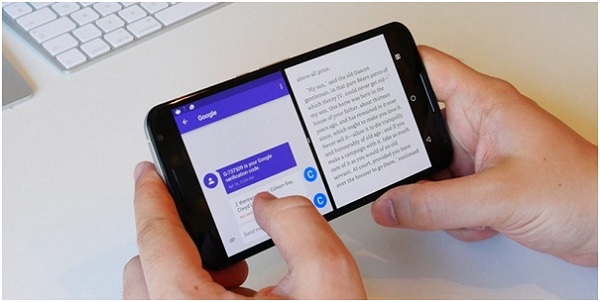 Chia đôi màn hình – tính năng Android 7.0 được yêu thích nhất
Chia đôi màn hình – tính năng Android 7.0 được yêu thích nhất
Chia đôi màn hình – tính năng Android 7.0 được yêu thích nhất
Bạn có muốn vừa xem Youtube vừa chat chit với bạn bè hay lướt mạng đọc báo? Tất cả sẽ được đáp ứng bằng tính năng Android 7.0 chia đôi màn hình. Nếu bạn chưa biết các sử dụng tính năng cực độc đáo này thì đây là bài viết dành cho bạn! Đọc ngay nào!
Mục lục bài viết
Cách chia đôi màn hình, chạy đa nhiệm nhiều ứng dụng
Với phiên bản Android 7.0, Google đã cho phép người dùng chia đôi màn hình để mở hai ứng dụng cùng lúc. Để sử dụng tính năng hấp dẫn này, bạn có thể thao tác theo hướng dẫn:
Bước 1: Chọn phím đa nhiệm trên màn hình hoặc phím cảm ứng trên máy
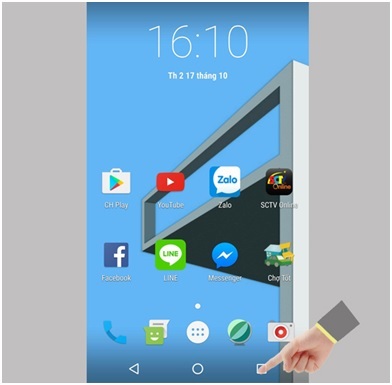 Chọn phím đa nhiệm.
Chọn phím đa nhiệm.
Chọn phím đa nhiệm.
Bước 2: Chọn giữ ứng dụng cần chia đôi màn hình. Sau đó, di chuyển lên gần thanh trạng thái và thả ra.
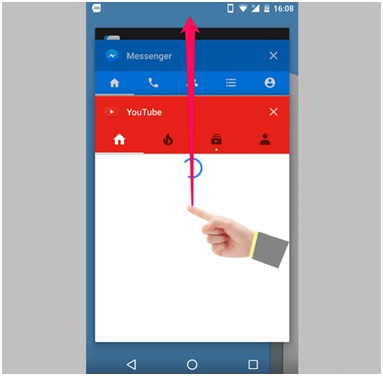 Chọn ứng dụng và di chuyển để chia đôi màn hình
Chọn ứng dụng và di chuyển để chia đôi màn hình
Chọn ứng dụng và di chuyển để chia đôi màn hình
Bước 3: Chọn ứng dụng thứ 2 để chia đổi 2 ứng dụng cùng lúc.
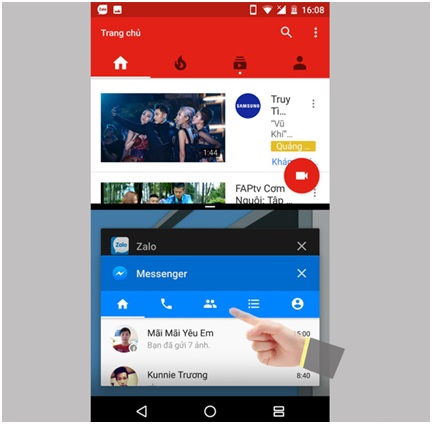 Chọn ứng dụng thứ hai chia đôi màn hình
Chọn ứng dụng thứ hai chia đôi màn hình
Chọn ứng dụng thứ hai chia đôi màn hình
Bước 4: Kết quả sẽ như sau:
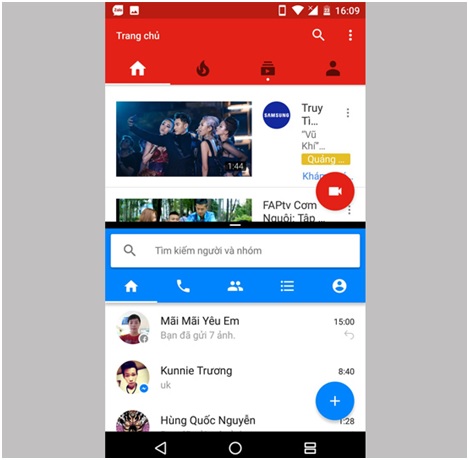 Bạn đã chia đôi màn hình thành công
Bạn đã chia đôi màn hình thành công
Bạn đã chia đôi màn hình thành công
Với tính năng chia đôi màn hình được giới thiệu trên đây, bạn có thể sử dụng linh hoạt chiếc smartphone của mình hơn với rất nhiều thao tác được sử dụng cùng lúc như xem phim, chơi game, soạn thảo văn bản, lướt facebook, đọc báo,… Tính năng Android 7.0 này rất hữu ích phải không? Chúc các bạn thực hiện thành công nhé!
Nguồn: Tổng hợp viết











